手机如何用设置打开应用 华为手机如何将应用设置为默认打开
日期: 来源:冰糖安卓网
在现代社会手机已经成为我们日常生活中不可或缺的一部分,对于许多华为手机用户来说,如何有效地设置打开应用并将应用设置为默认打开成了一个常见的问题。通过简单的操作和设置,我们可以轻松地让手机按我们的需求自动打开特定的应用程序。在这篇文章中我们将探讨华为手机如何用设置打开应用以及如何将应用设置为默认打开的方法,帮助读者更好地利用手机功能,提升使用体验。
华为手机如何将应用设置为默认打开
具体步骤:
1.小编以最常规的PDF格式文件为例,从下图可以看出华为手机会有很多应用支持查看此格式的文件;
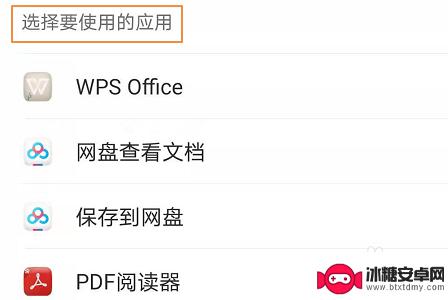
2.如果没有设置默认打开应用,那么每次都需要选择其中的一种应用。对于“纠结症”小伙伴实在是一件头疼的事情,所以返回到手机桌面找到“设置”

3.进入到设置页面点击其中的“应用”,这样即可看到系统中的默认应用选项了;
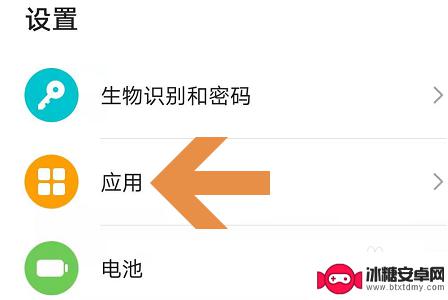
4.下图一就是默认应用这一选项,那么哪些程序会用到默认打开应用呢。比如图二所示的电话、信息和浏览器等,不过有些程序是无法更改的;
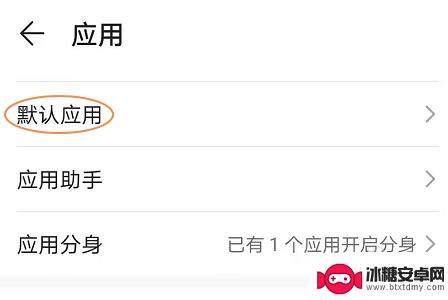
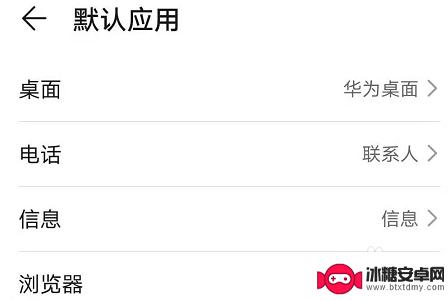
5.在该页面最底部点击“更多默认应用”,然后就可以看到有关PDF文档的默认打开应用选项了;
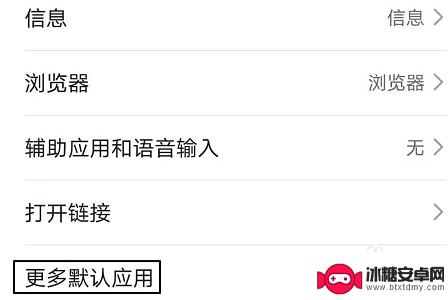
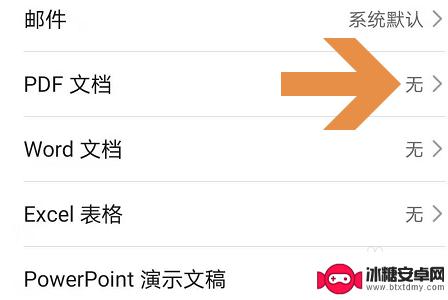
6.系统默认的是“无”,也就是每次都需要选择。那么点击进入我们可以更改成自己最喜欢用的一种应用,比如下图所示的“PDF阅读器”;
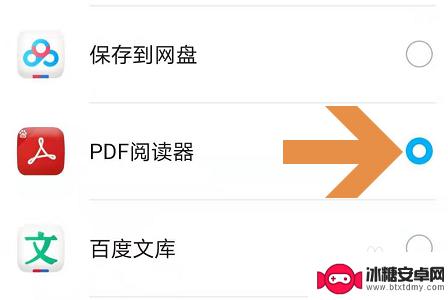
以上就是如何在手机上设置并打开应用的全部内容,如果你遇到类似的情况,可以按照上面的方法来解决,希望这些方法能对大家有所帮助。
相关教程
-
华为如何更改默认打开方式 华为手机默认应用设置教程
-
华为手机钉钉怎么取消第三方应用打开默认 钉钉如何更改默认第三方应用设置
-
华为手机视频打开方式设置 如何更改华为手机的视频播放器默认应用
-
手机默认文件怎么设置 手机文件默认打开方式修改方法
-
华为手机外部软件安装权限在哪里打开 华为手机怎么设置允许安装第三方应用
-
手机如何修改打开方式打开 如何修改手机的打开方式设置为始终以此程序打开
-
苹果手机上的麦克风图标是什么 苹果手机麦克风标志关闭方法
-
怎么删除安卓手机系统文件 如何使用adb命令删除Android系统文件夹
-
如何将oppo手机? OPPO旧手机数据转移教程
-
手机上如何打开相机 手机软件如何打开相机权限












